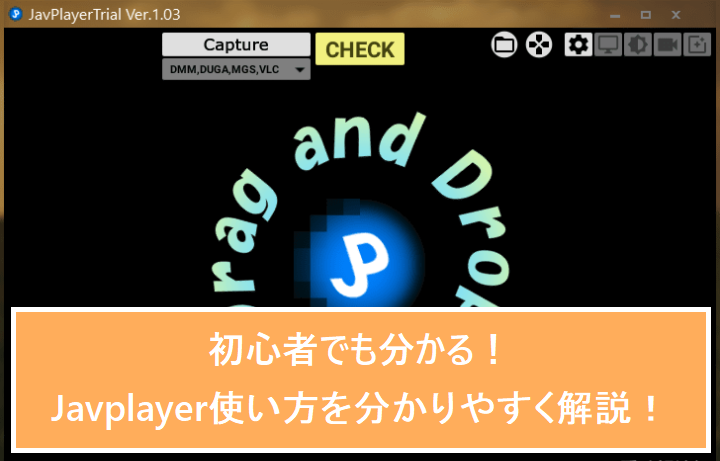
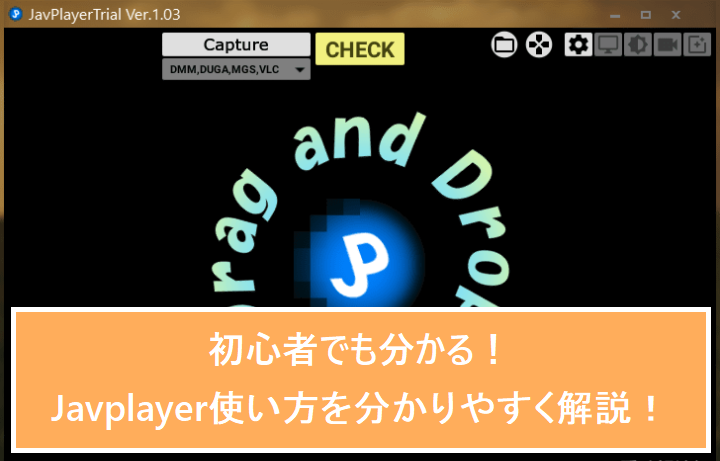
この記事では、PC動画モザイク除去ソフトjavplayerのダウンロード方法、インストール方法、使い方、TGモードについて説明します。
目次
JAVPlayerv1.09は、強力な機能を備えたプロなビデオ処理ソフトで、ビデオのぼやけた部分を自動的に処理でき、ユーザーがそれを使ってビデオからモザイクを除去・削除することができます。
JAVPlayerで復元された動画は、偽物ではなく、AIによって生成されていますが、一連の複雑なAI演算でモザイクをぼかし、シャープにした後、補間アルゴリズムによって、損失を補い、復元効果を得ています。
JAVPlayerのソフトウェア自体にはAI補間補償演算の機能がありません。JAVPlayerは、最初にモザイク位置を見つけ、そして、映像の各フレームを抽出し、TecoGANを呼び出してAI処理を行った後にJAVPlayerに戻り、映像と音声の合成を行います。
説明:
JAVPlayer自身はザイク除去機能がありますが、効果は比較的一般的です。JavplyerはTecoGAN(SR)、VEAI、TG-PLUSと合わせて使用することが多いです。主な動作モード(使い方)は以下の通りです。
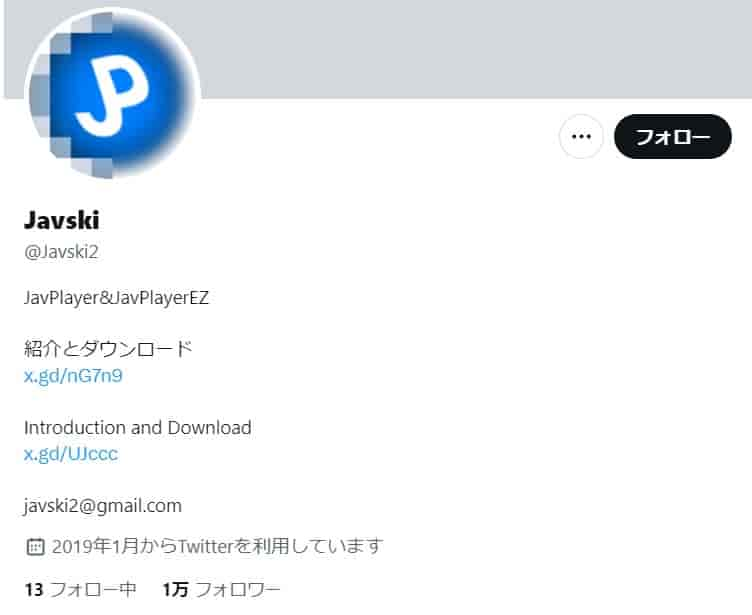
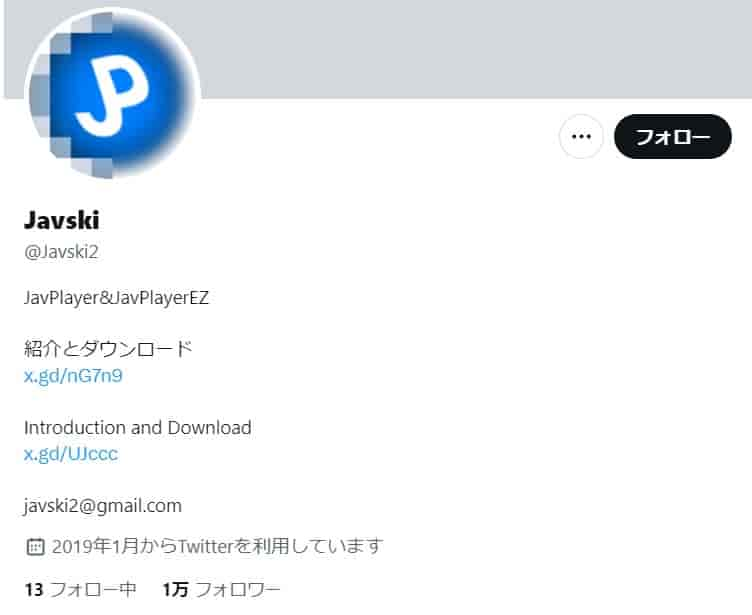
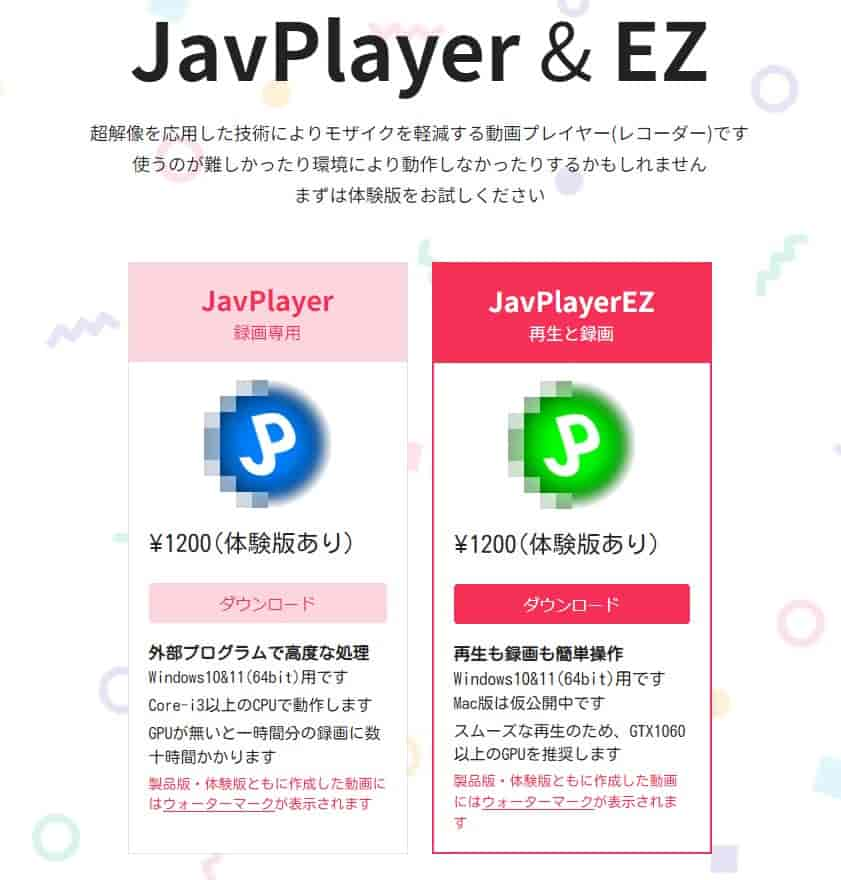
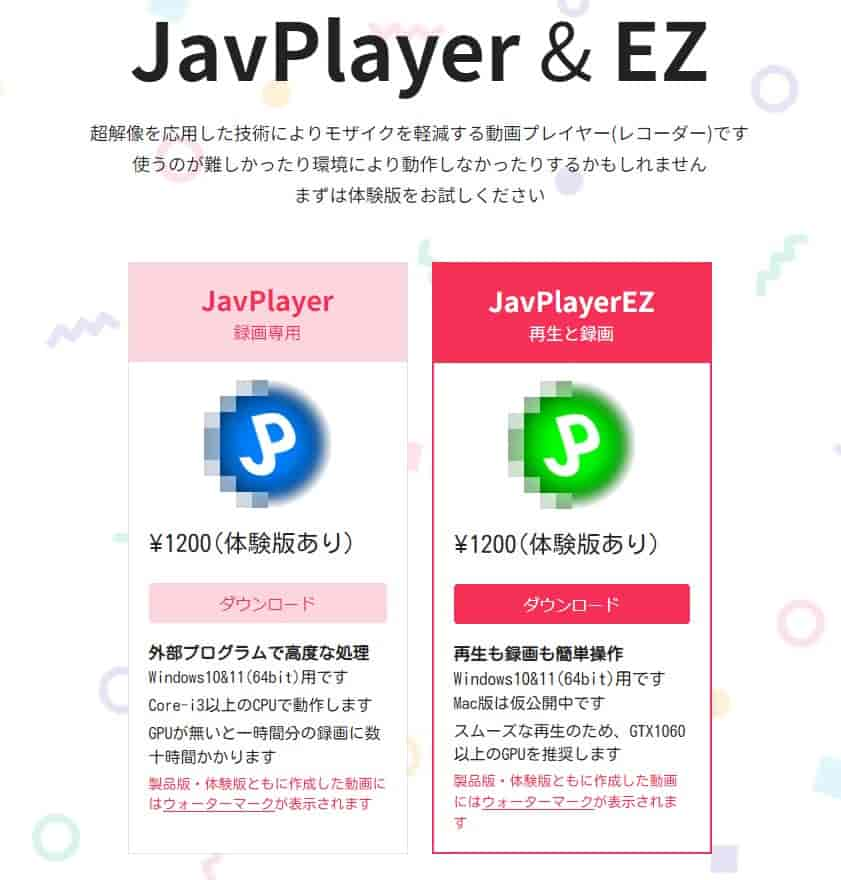
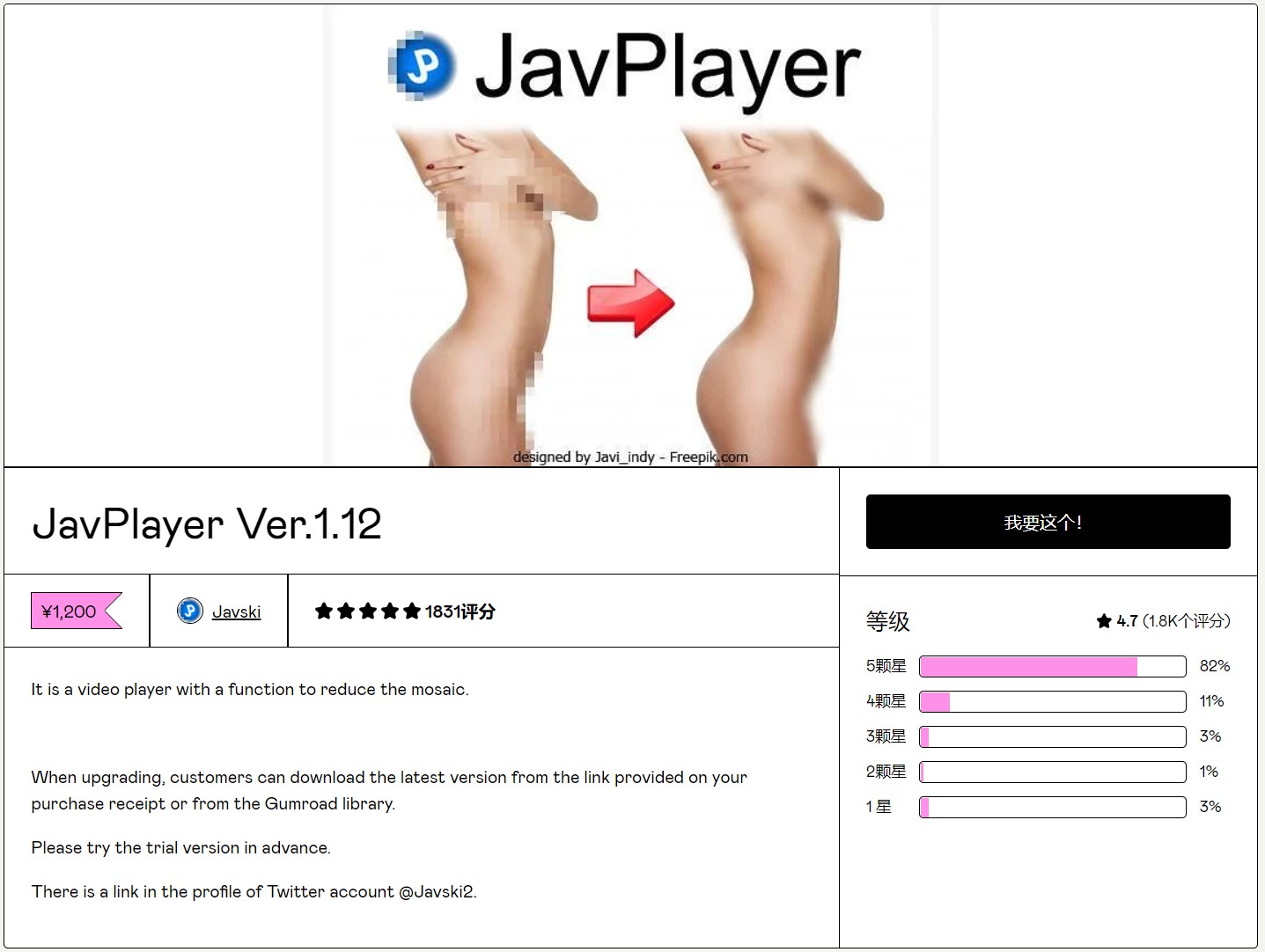
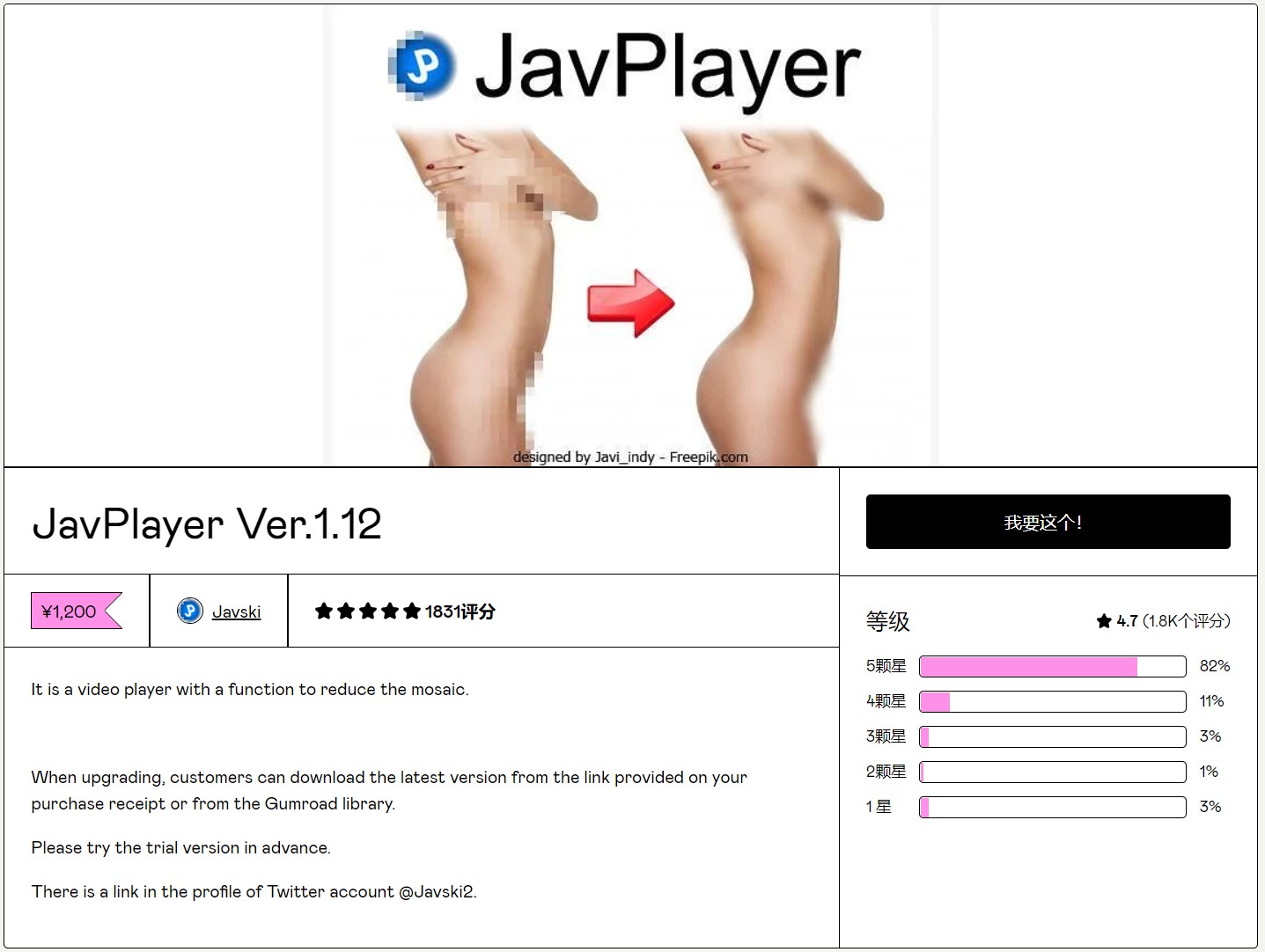
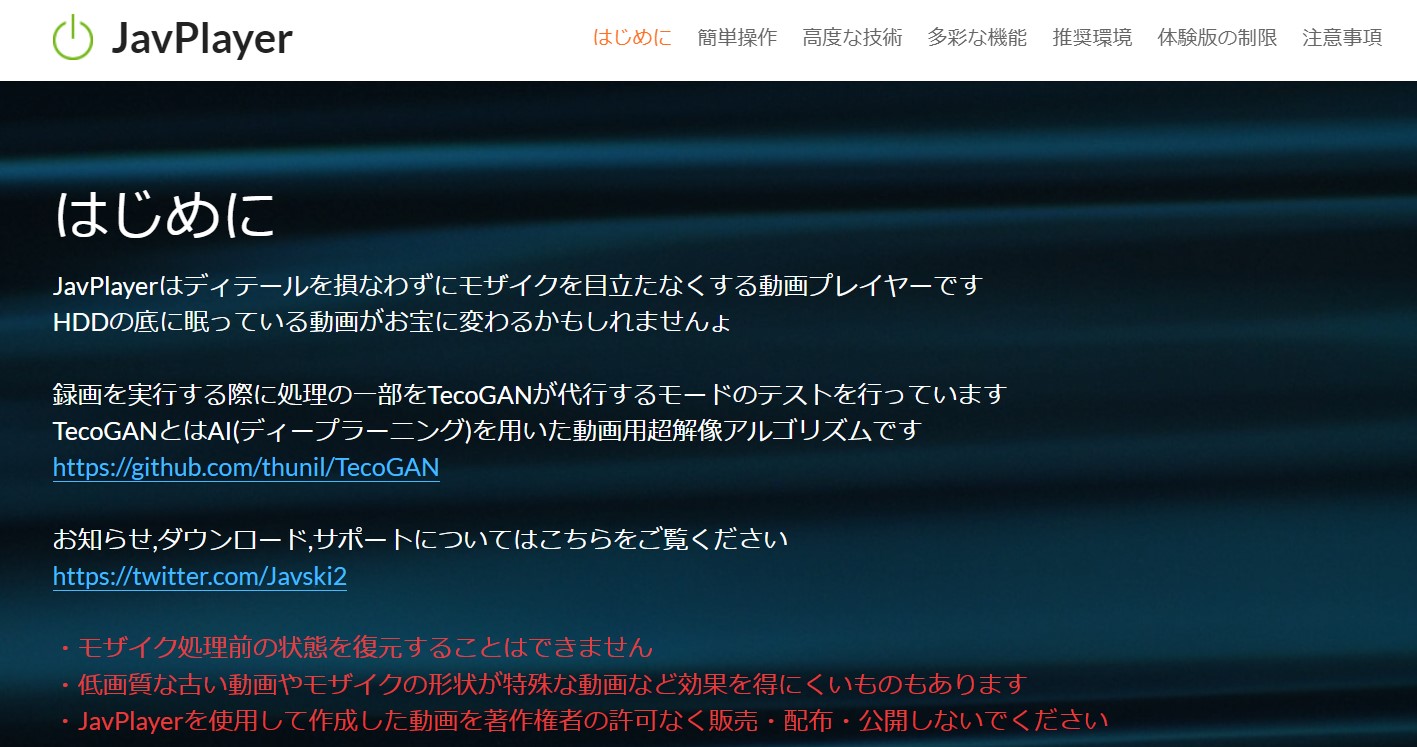
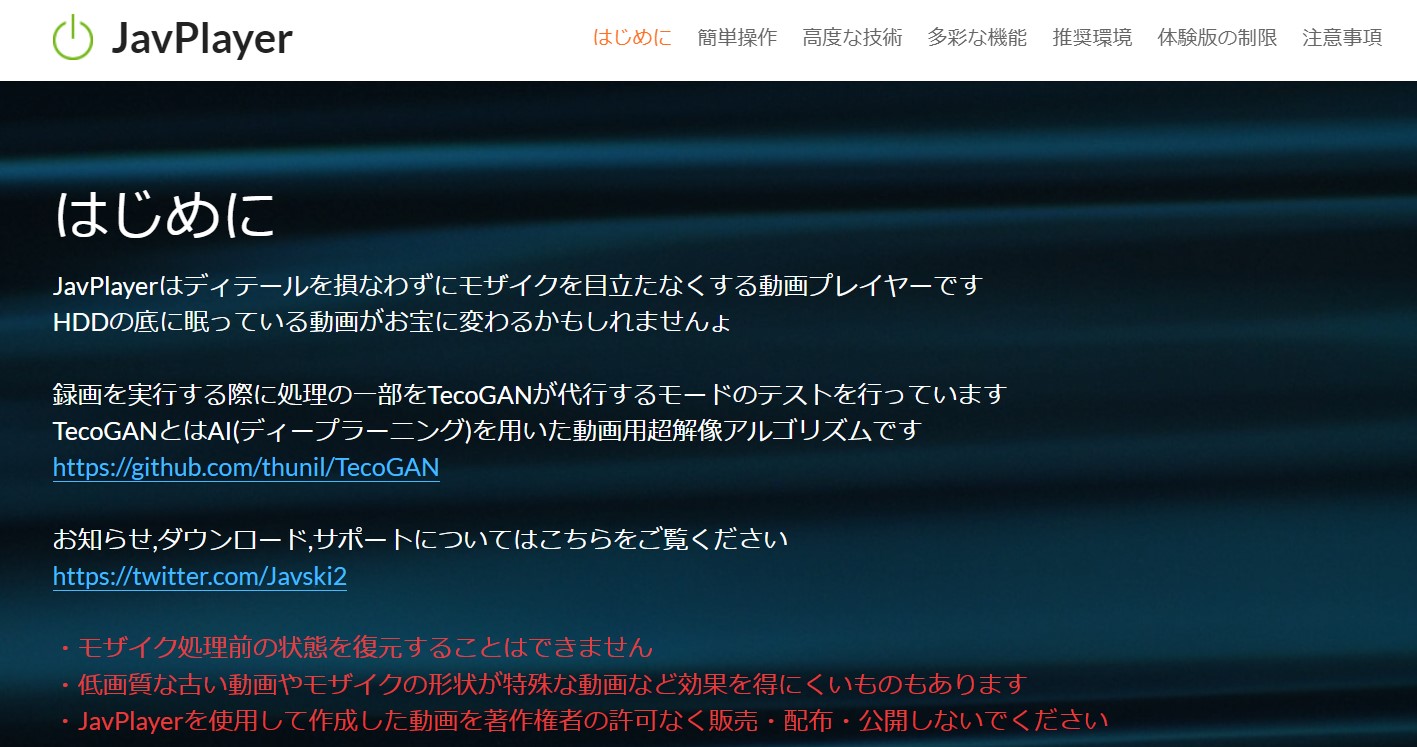
Javplayerをダウンロードしたい場合、JAVPlayerのクリエーター@Javski2さんのリンクを利用してください。詳細のやり方こちら:
「JavPlayer」と「TecoGAN」をダウンロードした後、インストールします。やり方はフルパスに全角文字が含まれない場所を選んで展開し、JavPlayer.exeを実行するだけです。全角文字が含まれる場所でも実行可能ですが、その場合は「インストールドライブ:/JavPlayerTmp」というフォルダが自動で作成されます。
JAVPlayer圧縮パッケージには非常に詳細な公式の説明「JavPlayer 体験版マニュアル」(日本語)PDFファイルがあります。javplayerを深く使いたいユーザーは、そのファイルを参照できます。
JavPlayerのボタンの数はかなり多いのですが、実は日常的によく使うボタンは数個しかありません。
以下はjavplayerプログラムの主画面と各ボタンの説明です。
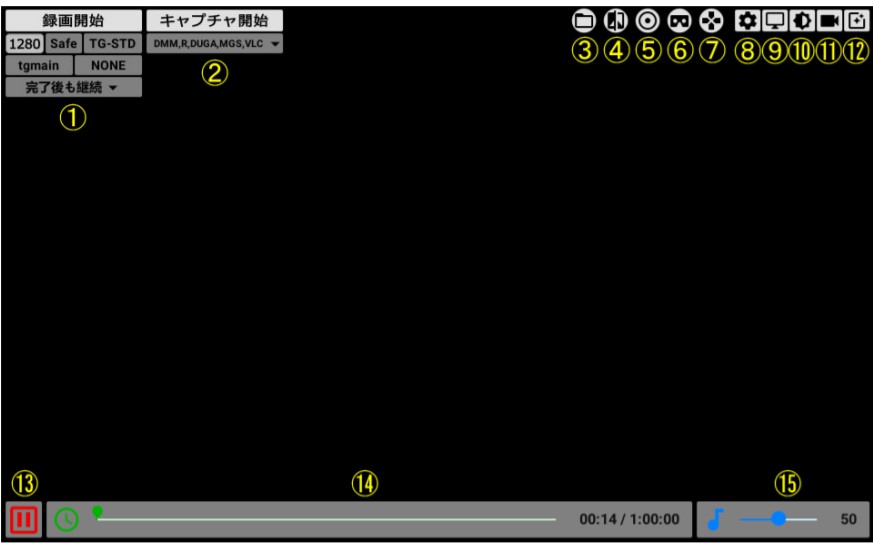
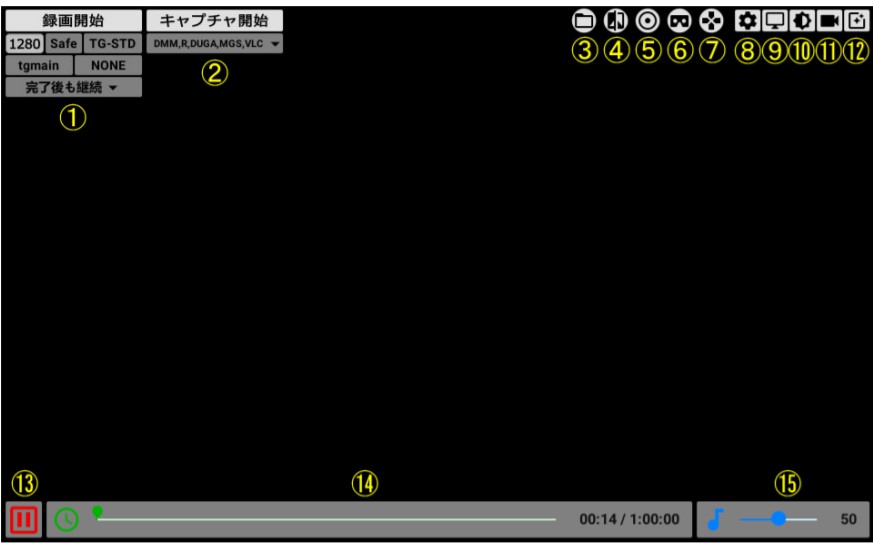
①再生中またはキャプチャ中の動画を録画します。
② DMM プレイヤーなどの画面をリアルタイムキャプチャします。
③ファイルブラウザを開き、再生する動画を選びます。
④比較用の動画を読み込みます(動画の切り替えはショートカットキー(デフォルト:N)で行います)。
⑤音ズレ修正モードに切り替えます。
⑥ VR モードの切り替えを行います(3Dビュー設定パネルで非分割が指定されているとボタンが表示されません)。
⑦キー割り当てパネルを開きます。
⑧環境設定パネルを開きます。
⑨スクリーン設定パネルを開きます。
⑩色調補正パネルを開きます。
⑪ 3D ビュー設定パネルを開きます。
⑫加工設定パネルを開きます。
⑬押すたびに一時停止/再開します(スクリーンのダブルクリックで代用できます)。
⑭シークバーです(ハンドルを動かして再生ポイントを変更します 左右スワイプでもシークできます)。
⑮ハンドルを動かして音声ボリュームを調整します(マウスホイールでも調整できます)。
JavPlayer利用方法1はTecoGANを利用せず、内蔵の機能を利用して、モザイクを除去します。この方法には、この方法は、少し古い映像にはまだ有効ですが、新しい映像には効果がよくないです。詳細のやり方は以下の通りです。
ご注意:
方法1より高度な使い方はTecoGANを利用します。JAVPlayerは、映像の各フレームでモザイク情報を取得した後、TecoGANとNカードグラフィックアクセラレーションと合わせて、大幅なモザイク除去効果を実現します。
方法2は、TecoGANをインストールする必要があります。TecoGANはJAVPlayerの公式サイト からダウンロードできます。
詳細のやり方は以下の通りです。
各パラメータの詳細な説明こちらです。
赤:TecoGANの基本処理モデル(黄色のバッチ処理あり)
「Internal」:超解像アルゴリズムで最適化されていない、ソフトウェアから直接記録される。
「TG-AF0-2」:モザイクをぼかし、モザイク位置周辺の画像と可能な限り融合させる。
「TG-X4」:動画を4倍に拡大します。
「TG-STD(推奨)」:標準破壊復元モザイク(効果があるが、モザイク位置の画像は引き裂かれたようなスミアが顕著になる)
黄色:TecoGANから呼び出されるバッチ処理
「tgmain (default)」: TecoGANを起動するためのデフォルトオプション、フレーム画像をpng形式で出力 (SRAオプションがNONEでなく、SRAも必要な場合は推奨)
「SR-TG」:tgmainと同じ、TecoGANを起動してフレームをjpgで出力(SRAオプションがNONEでSRAが行われない場合に推奨)
「SR-TEST」:tgmainと同じだが、各処理ステップの後に一時停止する、推奨しない
「SR-VEAI」:出力フレームのSR処理をVEAIに切り替える(非推奨)
緑:超解像処理追加モデル
「TecoGAN+VEAI」:このオプションは、安定していて比較的速いので、おすすめします。
青:タスク完了後の行動
「Close……」抽出/変換/エンコード完了後、JAVPlayerのプロセスを終了することをを意味する。
「Shutdown……」抽出/変換/エンコード後のシャットダウンを意味する。
方法3は、実際にはTecoGAN処理の後に「超解像ノイズ除去モデル」を追加しているだけです。TG-STD+SRA-VEAIは、品質はともかくとして、主に安定していて、比較的速いであるため、おすすめします。
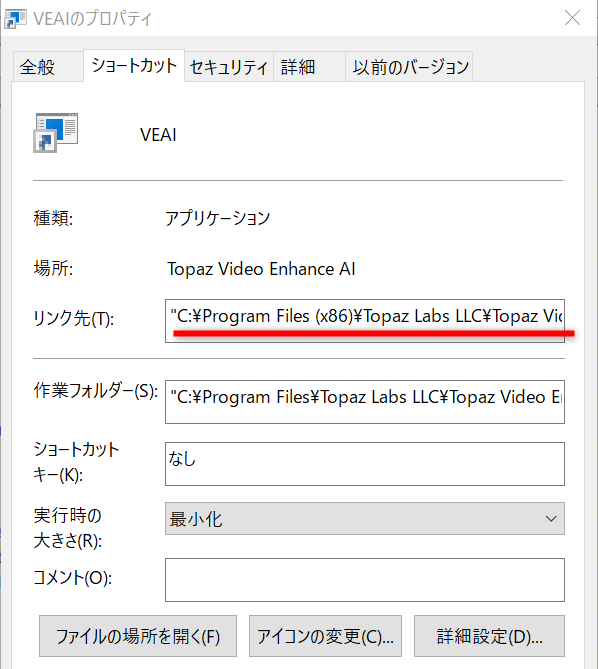
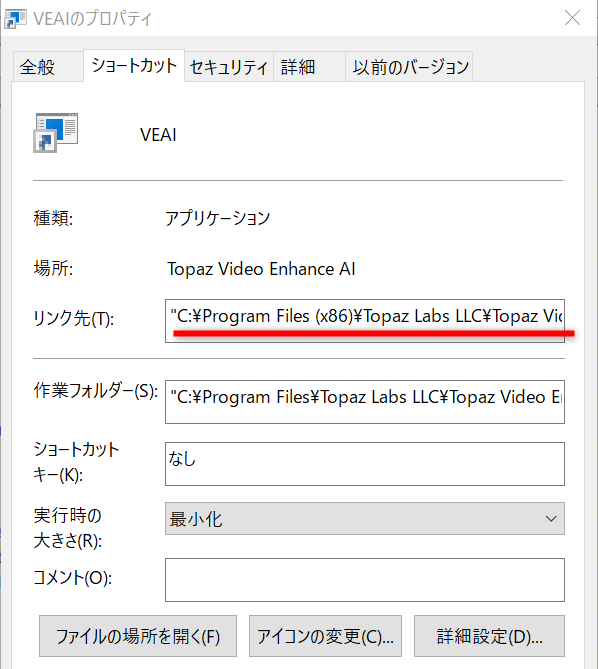
以上はJavplayerの使い方です。使い方は難しくありませんが、高性能パソコンが必要です。コンピュータのスペックが高いほど、変換時間は短くなります。下記はJavplayerの使い方に関する注意事項です。
Javplayerを利用して、アダルト動画のモザイクを除去したい人が少ないだろう。そして実際、多くの人がそうしています。それでは、動画素材はどのように入手できますか?今では、二つの動画素材を得る方法を紹介します。
オンライン動画をダウンロードするには、たくさんの方法があります。一番便利且つ有効な方法は、プロのネット動画ダウンローダーを利用することです。例えば、CleverGet。
CleverGetは最高の動画ダウンローダーで、Pornhub、Xvideos、youporn、U-NEXT、YouTube、Twitterなど、様々なサイトからビデオをダウンロードして、PCに保存することができます。画質は自由に選択でき、540Pから720P、1080P、4K動画のダウンロードにも対応しています。Javplayerの動画素材を入力したいなら、CleverGetは最高のツールです。CleverGetでオンライン動画をダウンロードする手順は以下の通りです。


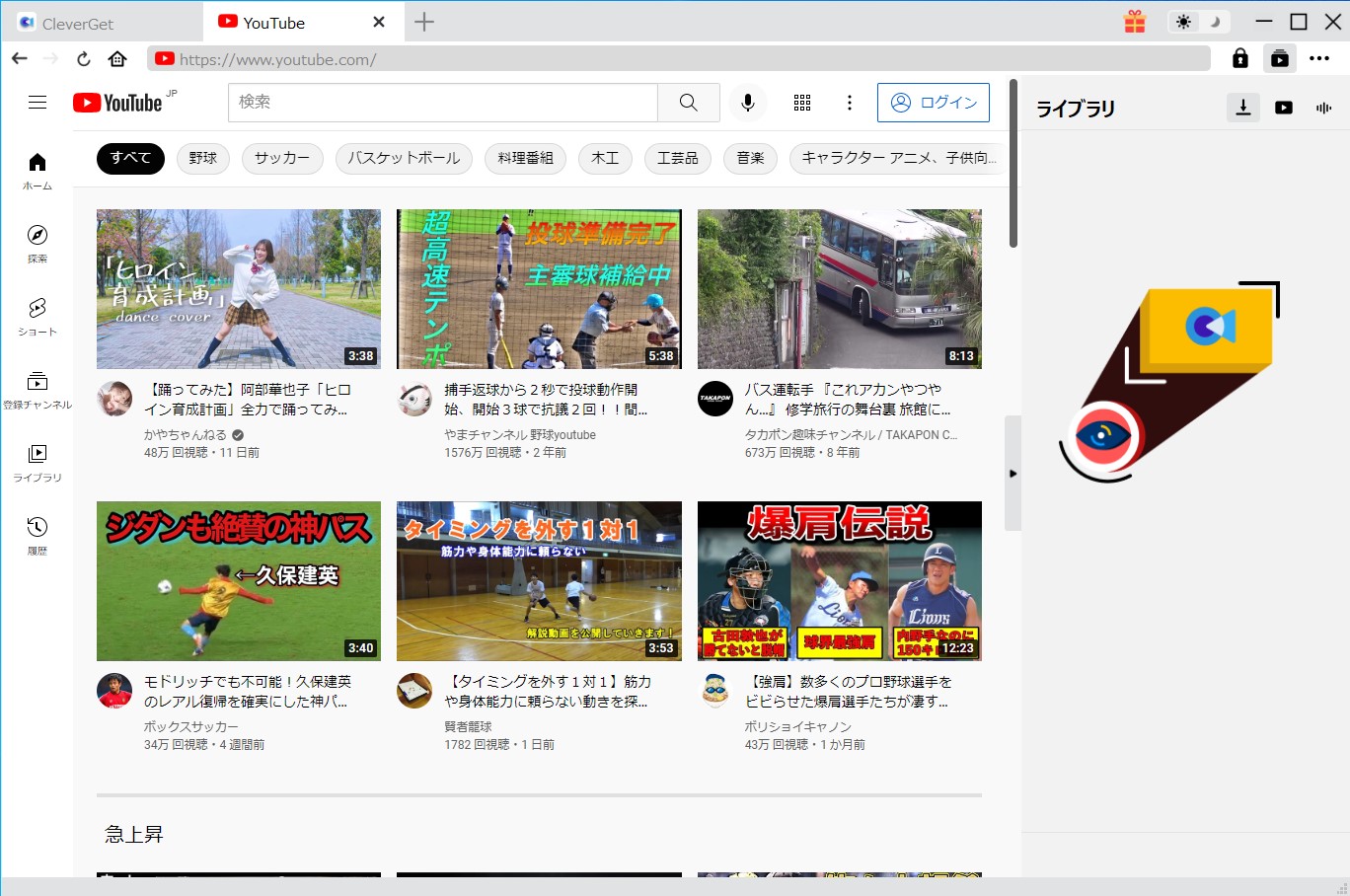
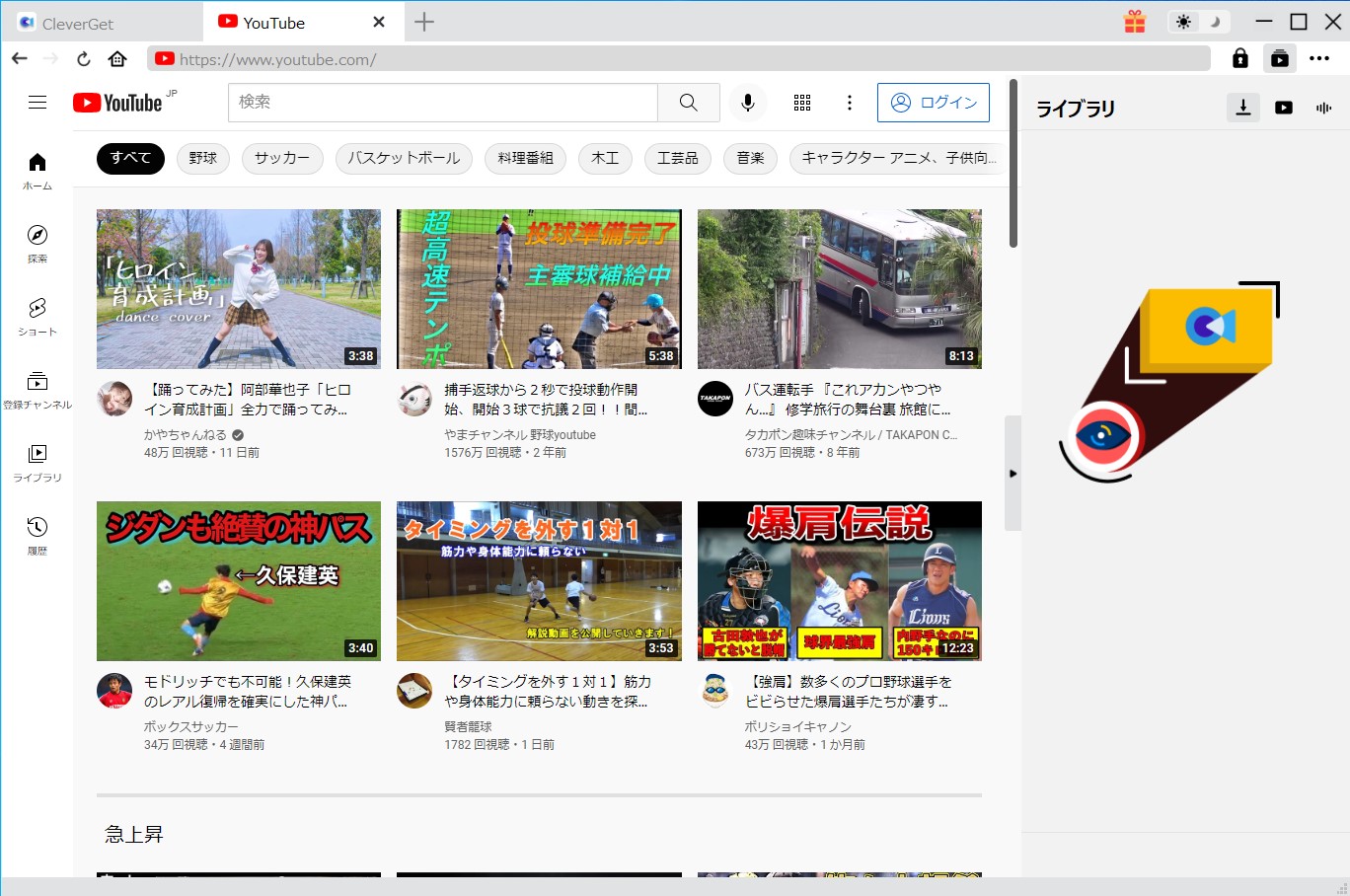
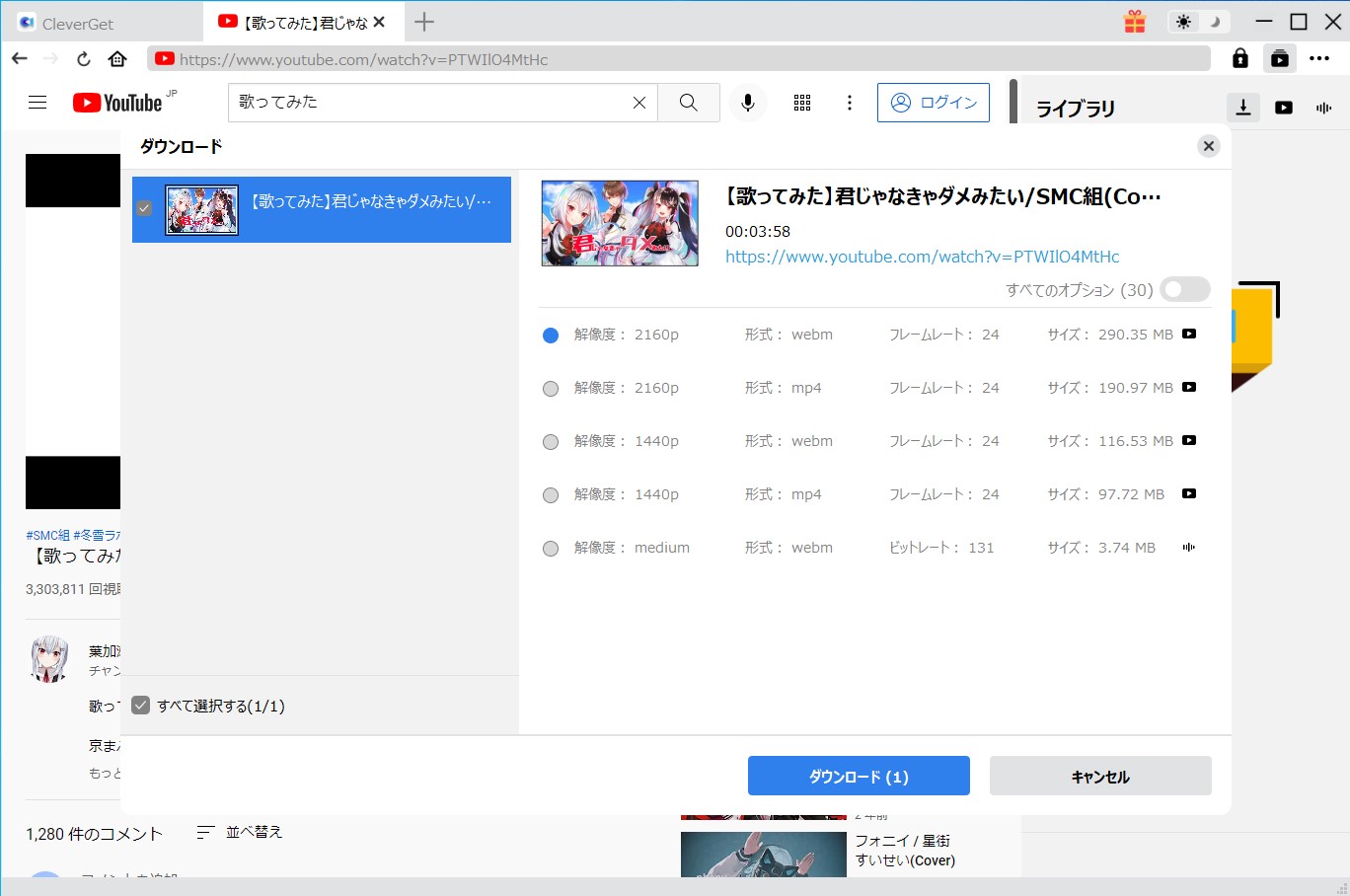
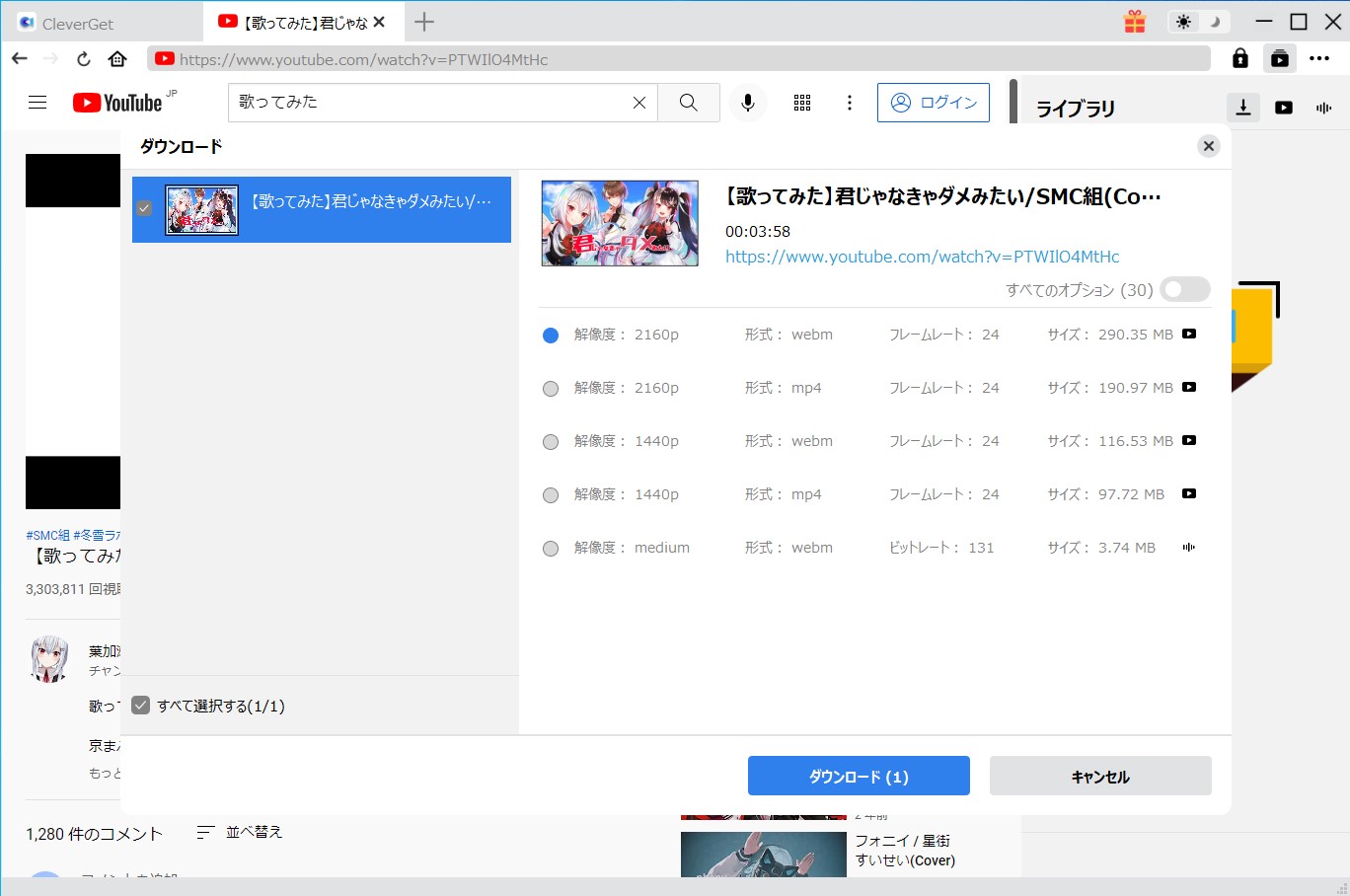
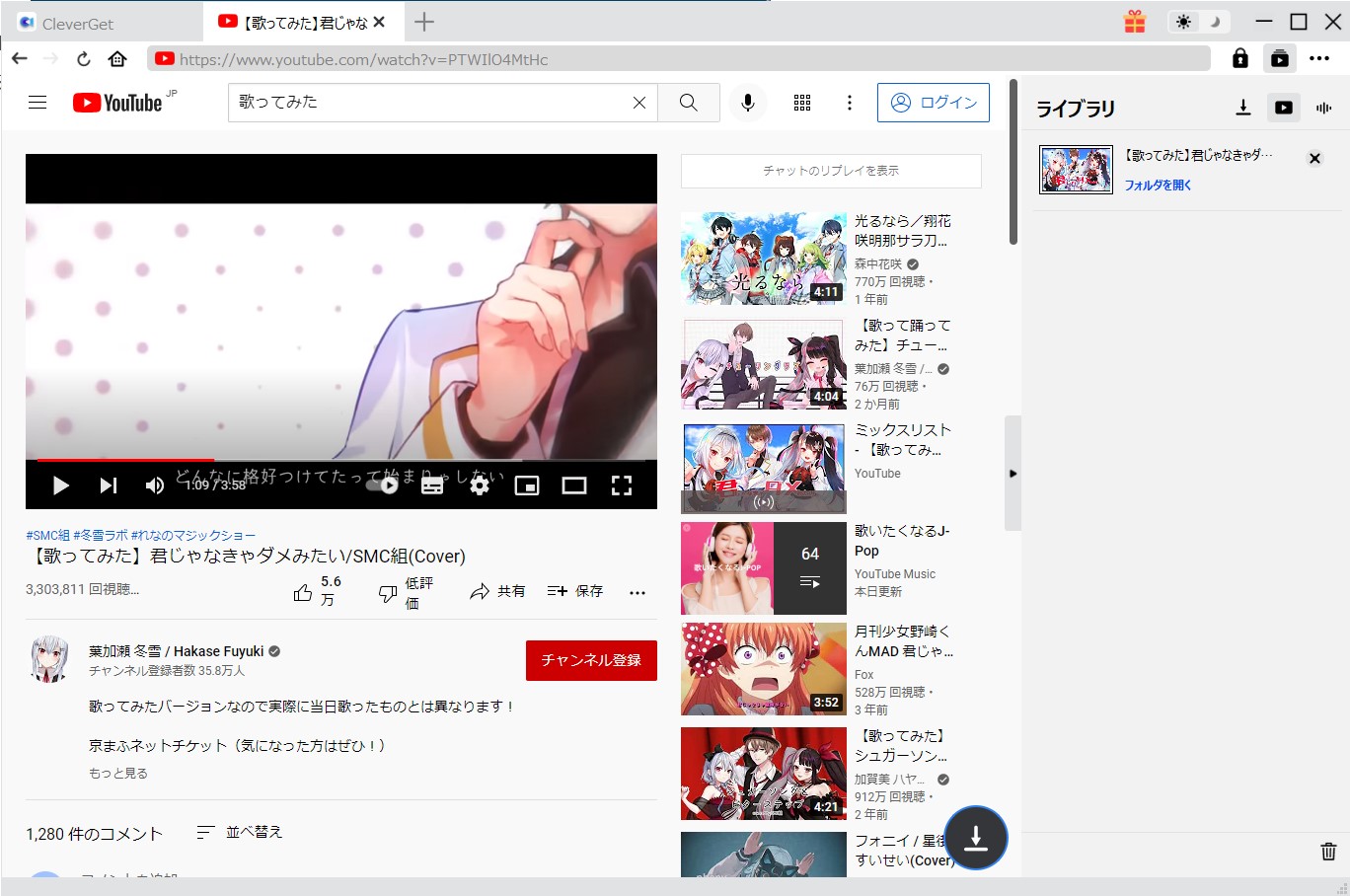
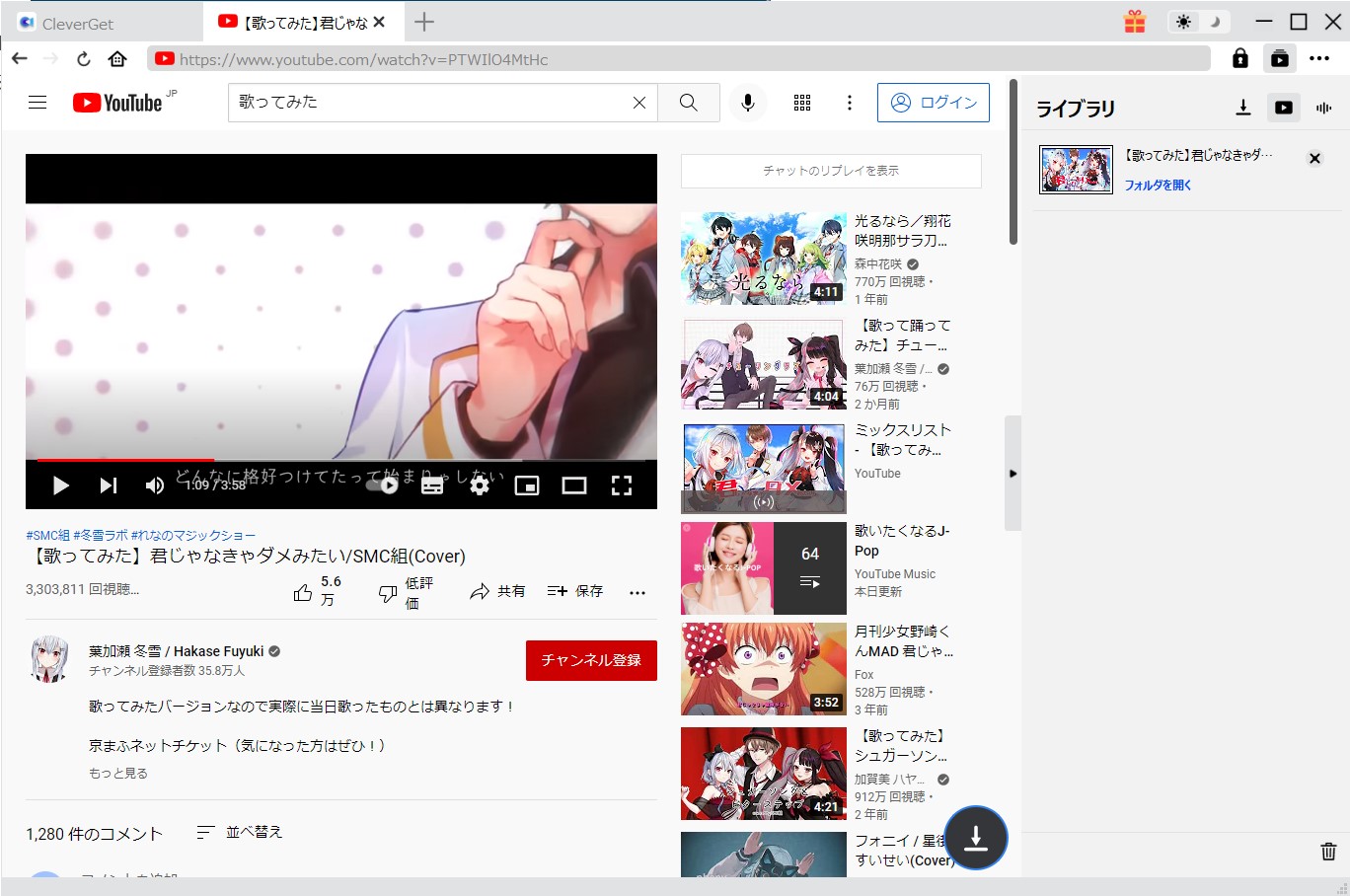
アダルトコンテンツのモザイクを除去したい場合、アダルトDVD/Blu-rayの動画をPCに保存する必要があります。しかし、アダルトDVD/Blu-ray ディスクには、コピーガードがあるので、リッピングソフトを利用して、DVD/Blu-rayの動画をMP4に変換する必要があります。Leawo Prof.Mediaというソフトは最高のDVD/Blu-rayメディア処理ソフトで、DVD/Blu-rayの作成・変換・リッピング・コピーができます。詳細のやり方は下記をご参照ください。




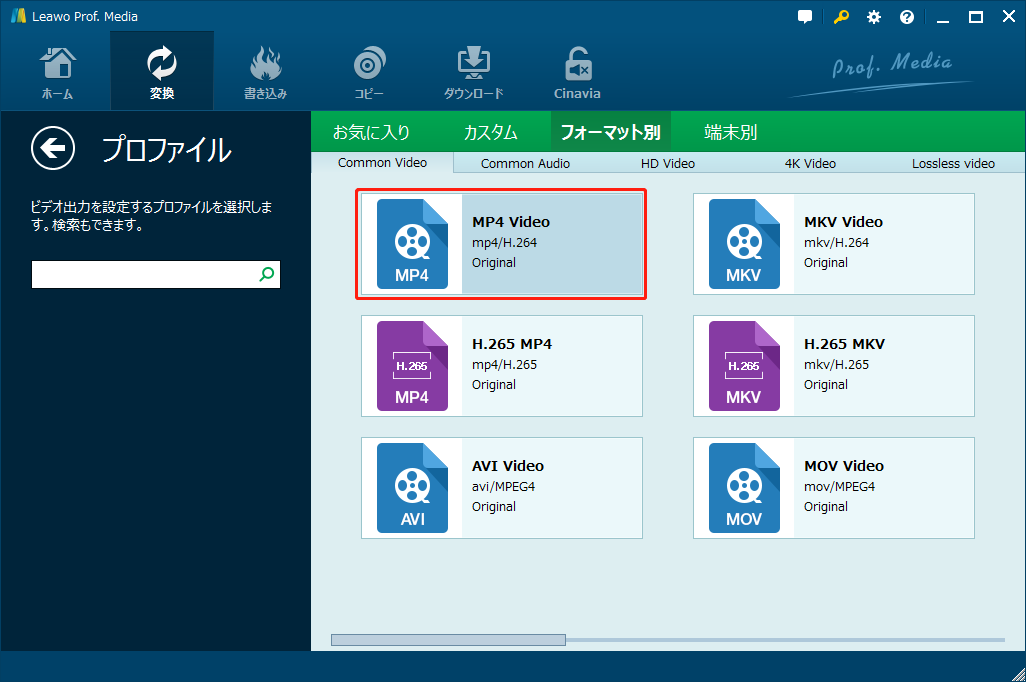
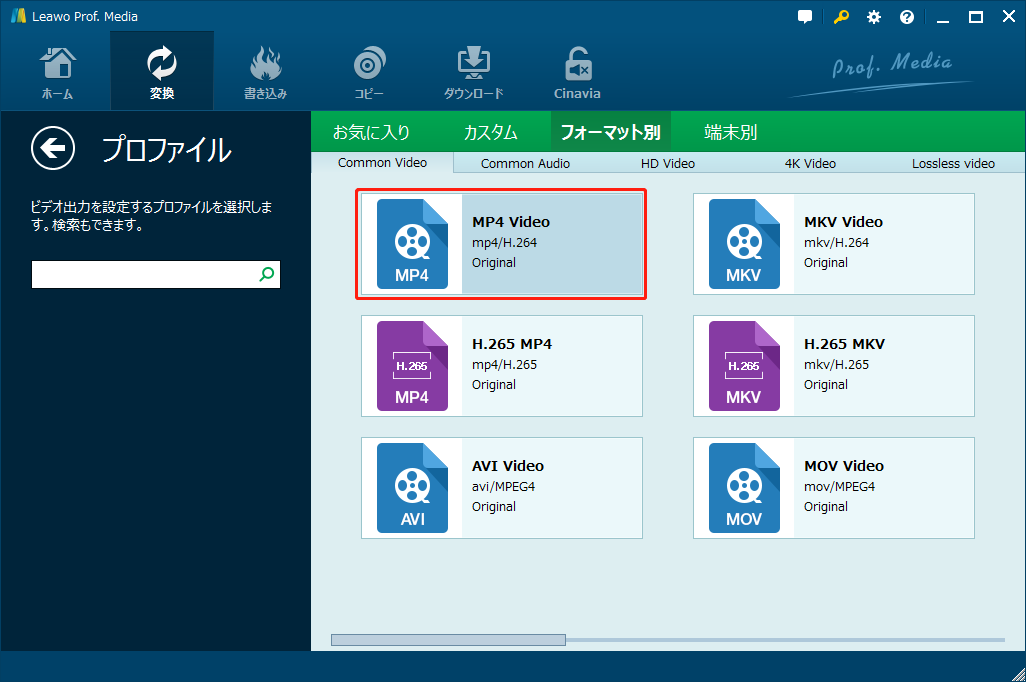






Rating: 4.68 / 5 (698 Reviews)
30日間
返金保証
30日間の全額返金保証を提供しております。返金ポリシーにより、全てのお客さまに、安心して最高のサービスと製品を提供させていただきます。
1営業日以内
サポート対応
1営業日以内に安心サポート。お客様サポートや技術サポートでも経験豊富なスタッフが迅速に対応しております。
1,000万以上
のユーザー
全世界で千万以上のお客さまや法人様にご利用いただいています。信頼性が高く、ユーザーが安心して利用できる製品を提供いたします。
100%安全
安心ショップ
オンラインストアのデータ通信はベリサイン社の最新技術によって保護されています。安全なショッピングをお楽しみいただけます。